チャートガジェットを作成する前に
チャートガジェットを作成する際、『縦軸』と『横軸』を設定することができます。
それぞれ設定できる項目は下記の通りです。
| 縦軸 | 集計タイプ | 集計項目 | 表示形式 | バタフライチャートの場合、縦軸項目は固定(年齢)です。 そのほか、下限・上限と目盛り幅を指定します。 |
|---|---|---|---|
| 横軸 | 横軸項目 | 凡例項目 |
チャート種別によって、設定が必要な項目が異なるため、チャートガジェット作成画面では、選択したチャート種別に対応する設定が表示されます。
チャート種別設定前
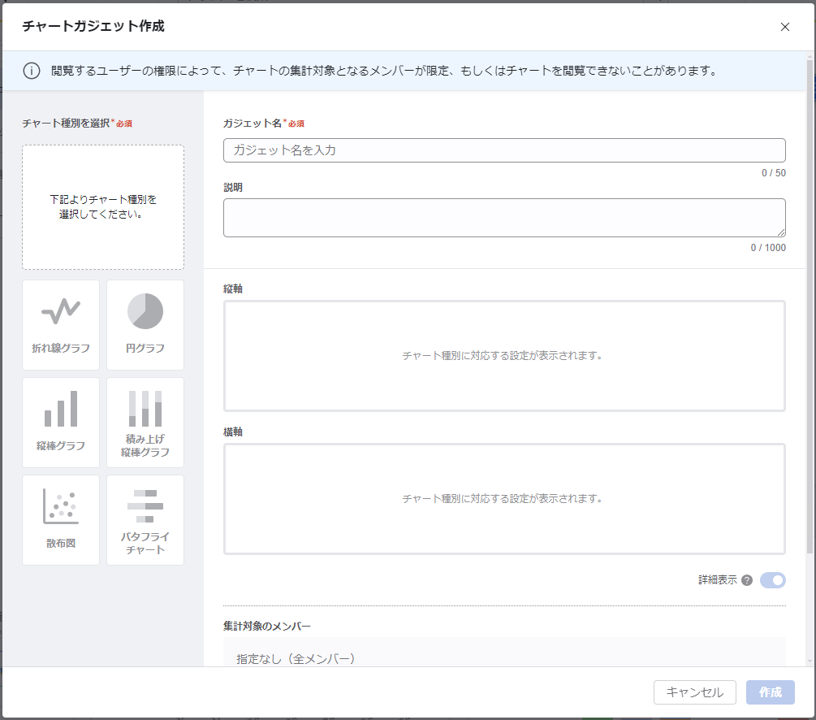
チャート種別設定後
チャート種別ごとに対応する設定が表示されます。
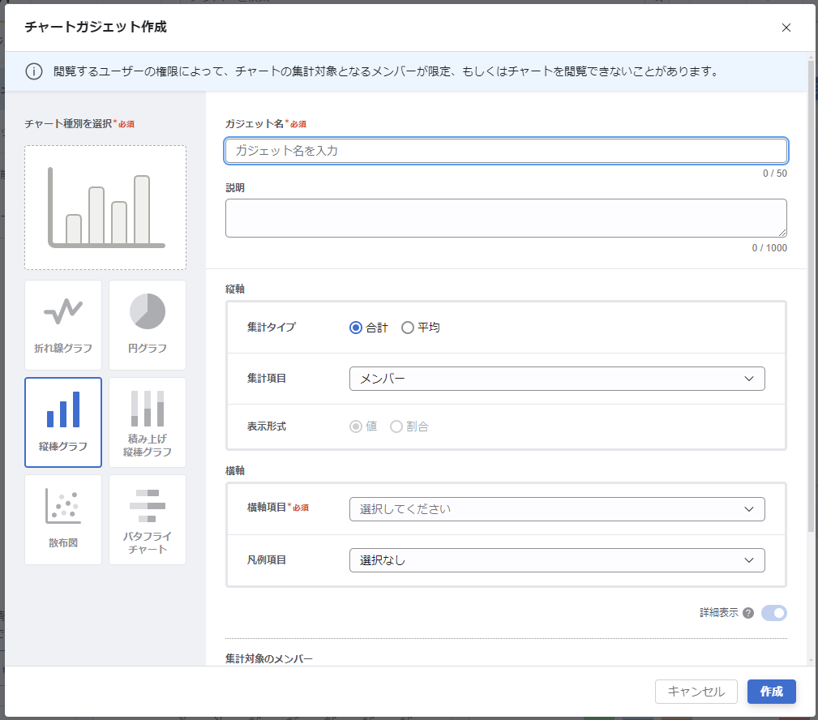
縦軸と横軸で設定できる項目は下記を参照してください。
集計タイプ
縦軸の集計タイプは『合計』と『平均』があります。
合計
集計項目の合計値を表示します。
平均
集計項目の平均値を表示します。
平均値を算出は、表示形式により異なります。
| 表示形式が値 | 横軸×凡例に該当するメンバー÷集計項目の合計値 (小数点第3位まで) |
|---|---|
| 表示形式が割合(積み上げ縦棒グラフ) | 横軸×凡例の平均値 ÷ 「横軸×凡例の平均」の合計値の割合を%で表示(小数点第1位まで) |
| 表示形式が割合(円グラフ) | 凡例の平均値÷凡例の平均の合計値の割合を%で表示 (小数点第1位まで) |
集計項目にメンバーを指定した場合、平均値は『1.0』になる
集計項目にメンバーを指定すると、横軸×凡例に該当するメンバーと同じ値になるため、平均値は『1.0』になります。
集計項目
縦軸に集計項目を設定できます。集計項目に使える項目は下記の通りです。
- メンバー数
- 基本情報の年齢
- 基本情報の勤続年数
- 単一レコード形式のシートにあるナンバーボックスで作成された項目
- 単一レコード形式のシートにある計算式パーツ(出力形式:数値、数値(桁区切り)、年ヵ月)で作成された項目
表示形式(値・割合)
縦軸の集計項目の表示形式は、『値』と『割合』があります。チャート種別によって使用できる表示形式が異なります。
値
縦軸に設定した集計項目を横軸項目ごとに『値』で表示します。『値』を設定できるチャート種別は下記の通りです。
- 折れ線グラフ
- 縦棒グラフ
- 積み上げ縦棒グラフ
- 散布図
割合
縦軸に設定した集計項目を、横軸項目それぞれに対する凡例項目ごとに『割合』で表示します。
『割合』は、凡例項目ごとの値を当該横軸項目の合計値で割り、算出します。小数点第一位まで表示します。
『割合』を設定できるチャート種別は下記の通りです。
- 円グラフ
- 積み上げ縦棒グラフ
チャート種別を「積み上げ縦棒グラフ」かつ、表示形式を『割合』に選択した場合は、横軸項目の凡例項目が選択必須になります。
下限・上限
バタフライチャートに表示する年齢の下限値と上限値を設定します。
目盛り幅
バタフライチャートに表示する年齢の目盛り幅を設定します。
例えば「5」と設定した場合、5歳刻みのグラフを表示します。
横軸項目
所属とカスタム設定で設定された項目を選択できます。
項目名/シート名で検索が可能です。
※それぞれカスタム設定をしなくても描画が可能です。
凡例項目
横軸の内訳を示す項目です。
円グラフの場合、集計項目の内訳を示す項目です。
所属とカスタム設定で設定された項目を選択できます。
バタフライチャートの場合は「性別」項目の2要素を指定します。
左要素に指定した項目がグラフの左側、右要素に指定した項目がグラフの右側に表示されます。
縦軸の表示形式が「割合」の場合は、凡例項目の選択が必須になります
作成で使用したい項目が表示されないとき
下記条件がそろうと項目として設定できます。
- カスタム設定で絞り込み設定されている
※バタフライチャートの場合、「年齢」「性別」が必要です - 単一レコードシートに登録されている
- ナンバーボックス、プルダウンリスト、ラジオボタン、チェックボックス、日付(カレンダー)、年月(カレンダー)、計算式のいずれかのパーツで作成されている
- マスターが登録されている
- 項目の閲覧権限が付与されている(共同編集者の場合)
※バタフライチャートの場合、「年齢」「性別」の閲覧権限が必要です
※縦軸と横軸、チャート種別によっても利用できる項目が異なります。
詳細は、『チャートガジェットを作成する前に』を参照ください。
集計対象のメンバー
絞り込み条件
所属や任意の条件で、チャートで集計する対象メンバーを絞り込むことができます。
チャートが表示されないケース
絞り込み条件付きのチャートは指定された条件の閲覧権限に応じて集計対象が変わります。
絞り込みの結果、以下すべての項目が閲覧できるメンバーが1人以上いないと『閲覧できないチャートです』と表示され、チャートが非表示となります。
- 縦軸に指定した項目を閲覧できるメンバー
- 横軸に指定した項目を閲覧できるメンバー
- 凡例に指定した項目を閲覧できるメンバー
- 絞り込み条件に指定した項目を閲覧できるメンバー
絞り込みで設定できない条件
以下の条件を設定すると、チャートの設定保存時にエラーが発生します。
- 基本情報の「入社日」で、From-ToのうちToだけを指定する
- 「選択なし/値なし/入力なし/添付なし」を選択する
兼務者・予定者・退職者
チャートガジェットの集計対象から兼務者・予定者・退職者を含めるかをガジェットごとに設定できます。
※グラフの横軸または凡例をクリックしてメンバーを表示した際、特定の条件下ではカスタムガジェットからプロファイルブックへ遷移が行えません。
詳細は、『チャートに該当するメンバーの表示>一覧画面で表示』のCHECK!を参照ください。
チャートガジェットを作成する
①「ガジェットを作成」をクリックする
カスタムガジェットトップ画面の「ガジェットを作成」をクリックします。
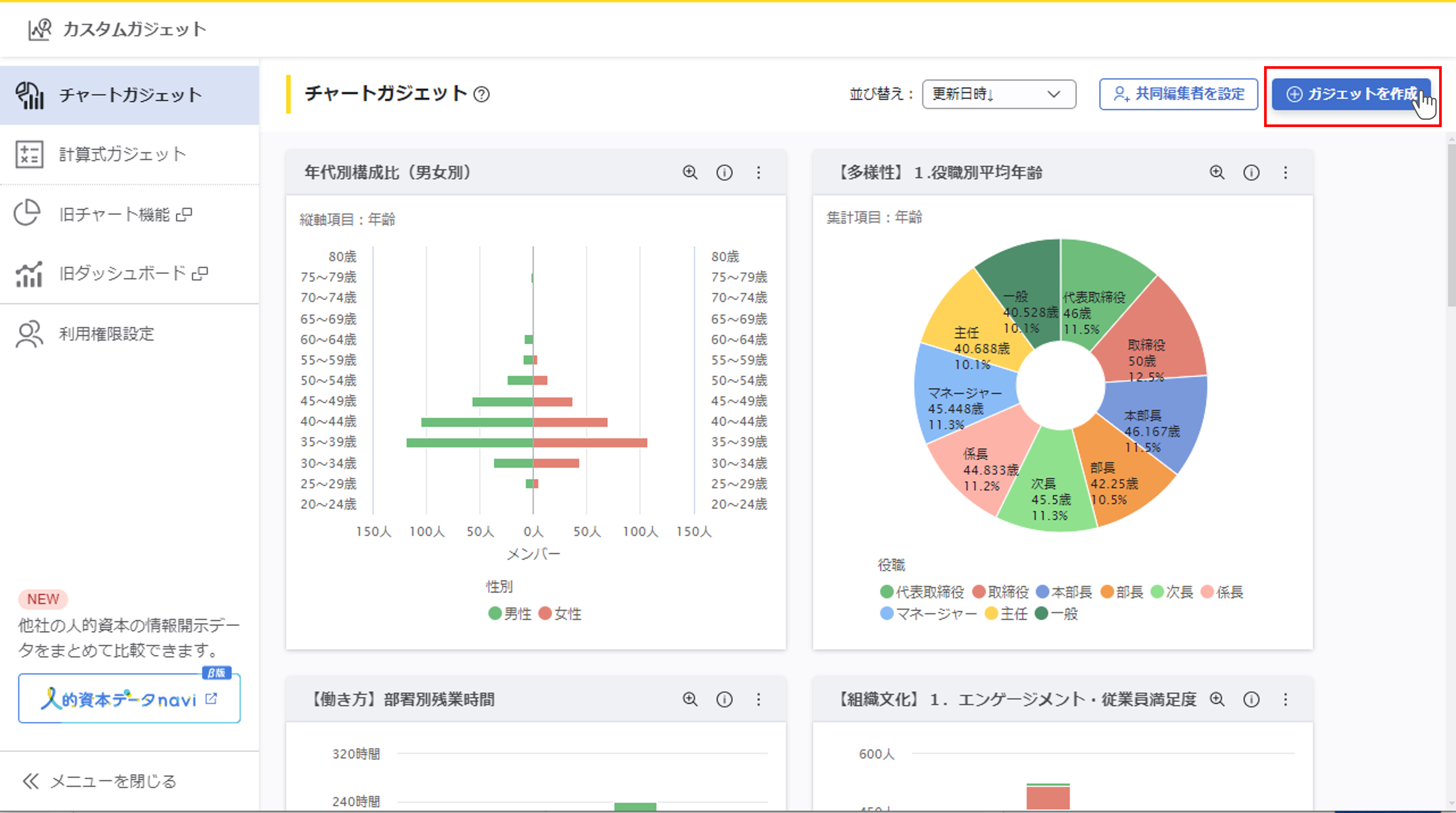
チャートガジェット作成画面が表示されます。
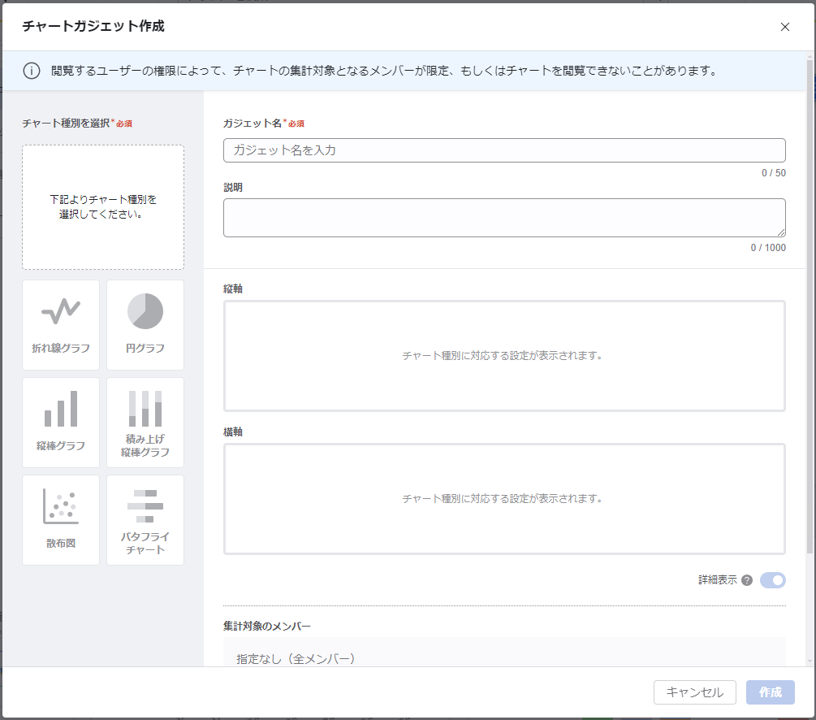
②名称と説明欄を入力する
チャートの名称と説明を入力します。
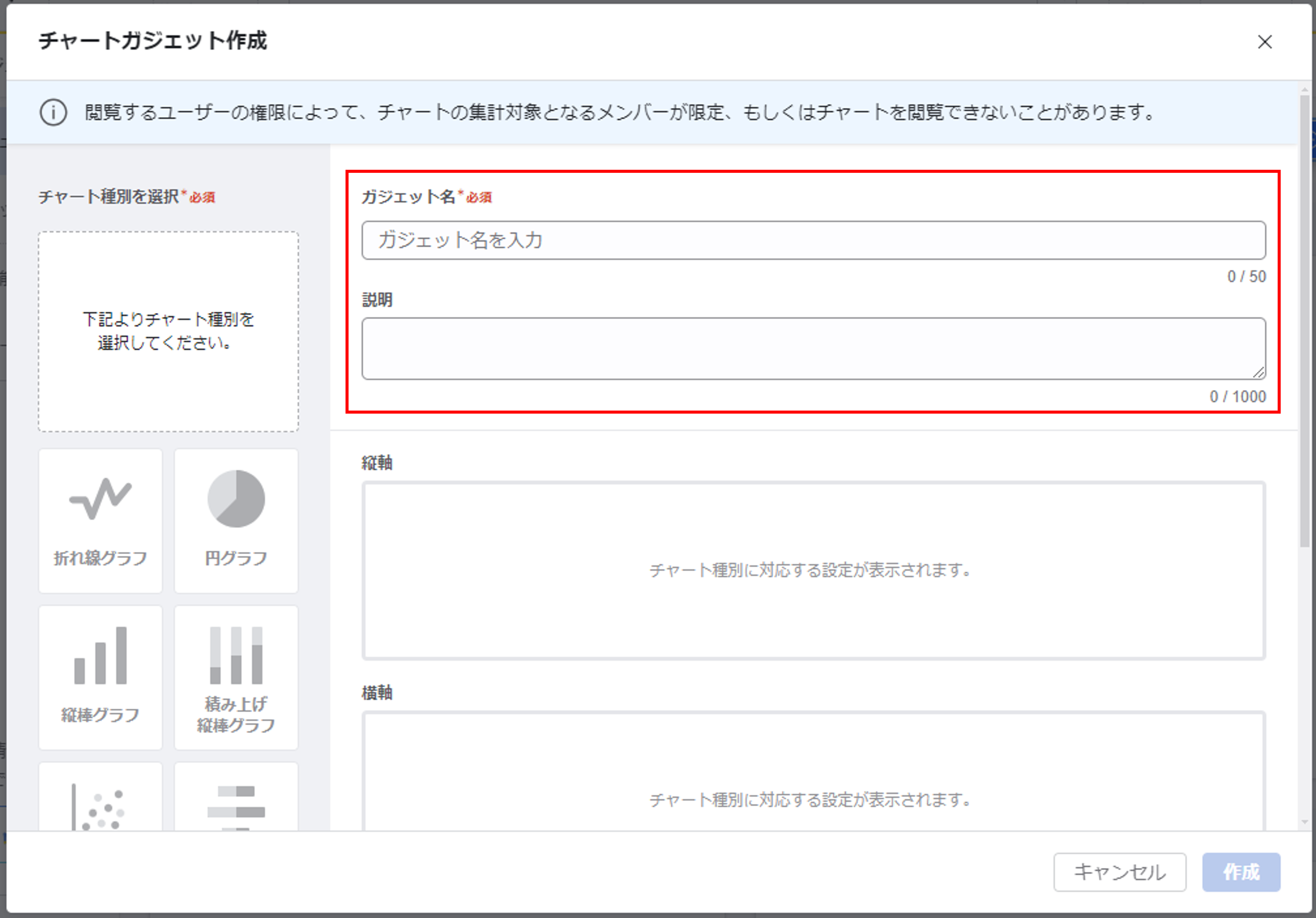
③チャート種別を選択する
チャート種別が左下に一覧で表示されます。作成するチャート種別をクリックして選択します。
チャート種別によって、縦軸と横軸に設定できる項目が異なります。
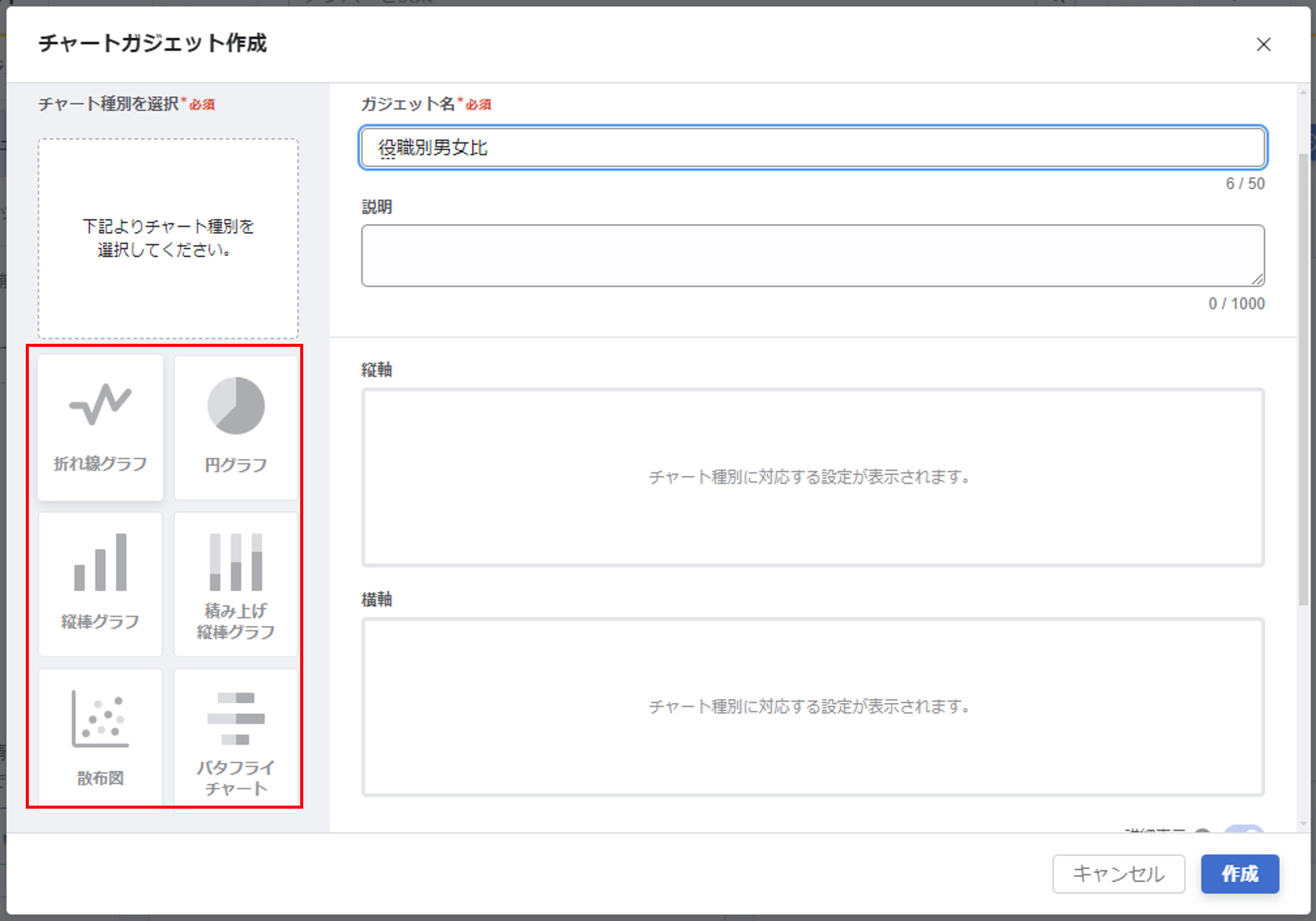
今回は、例として『積み上げ縦棒グラフ』を選択します。
選択したチャート種別ごとにアイコンが表示されます。
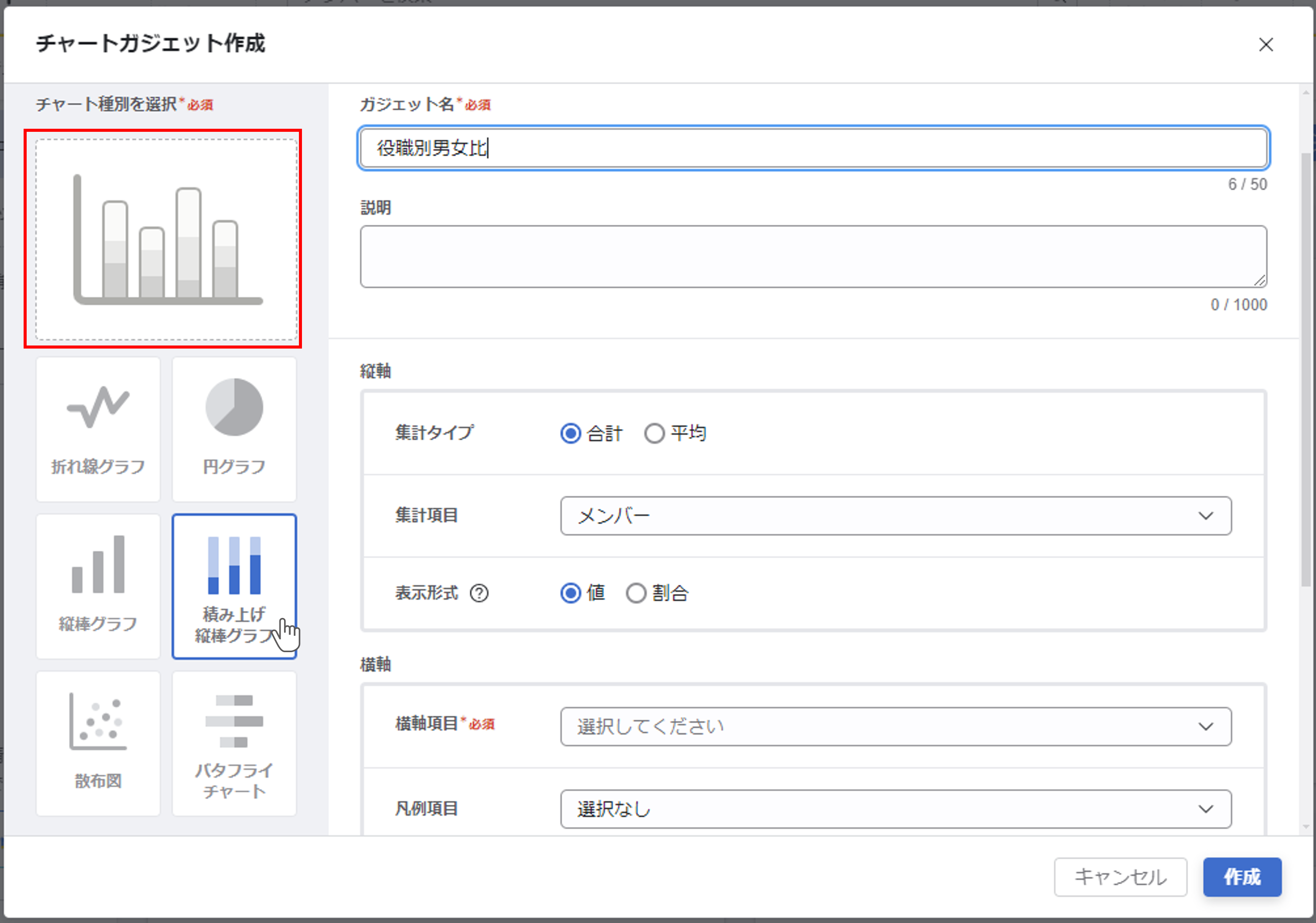
④チャート種別ごとの設定をする
チャート種別ごとに設定を行います。
④ー1 縦軸の設定
縦軸を設定します。縦軸は『集計タイプ』『集計項目』『表示形式』を設定することができます。
集計タイプ
集計タイプは『合計』と『平均』があります。
詳細は、集計タイプを参照ください。
今回は、集計タイプに『合計』を設定します。
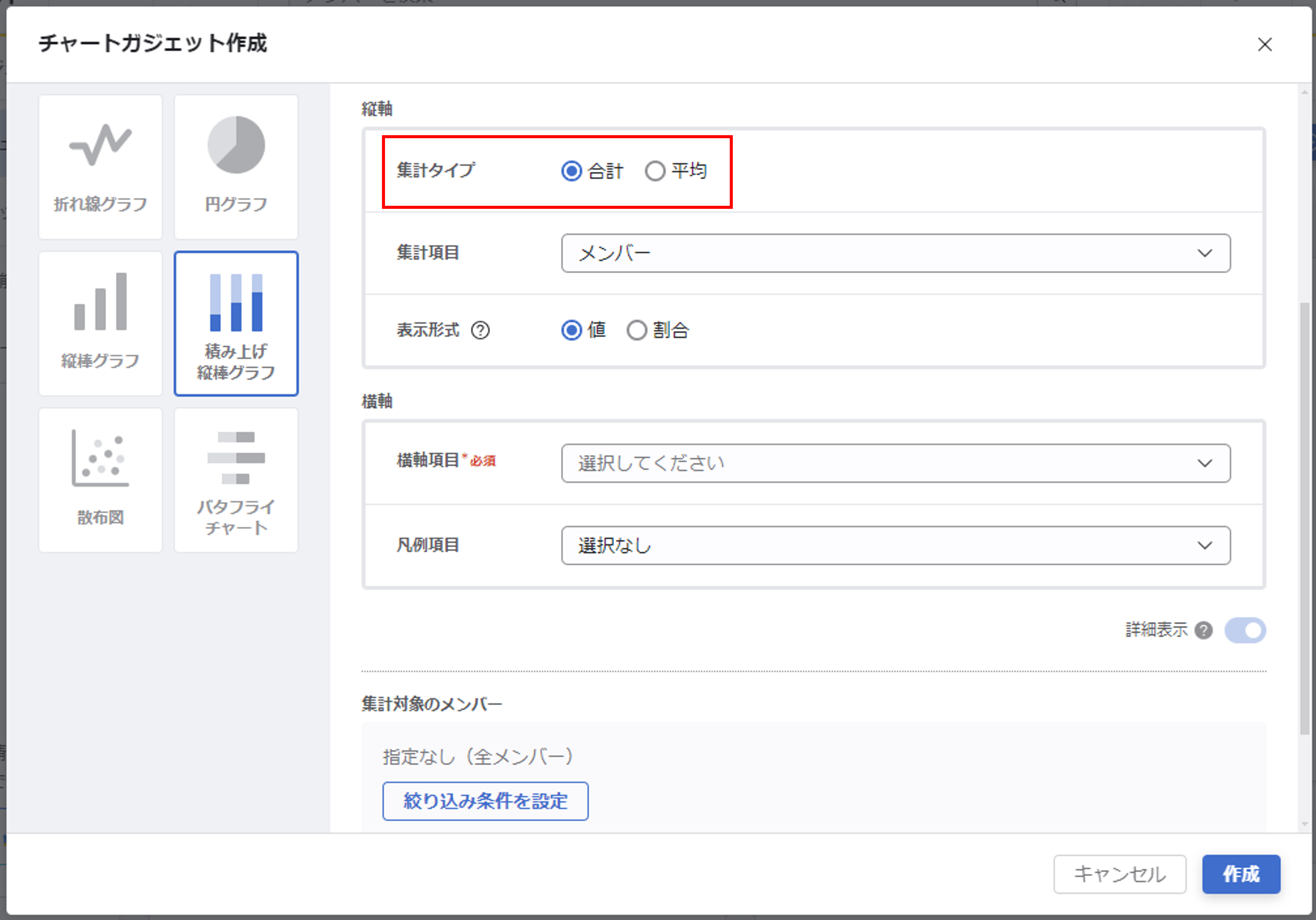
集計項目
集計項目を設定します。
集計項目に設定できる項目は、集計項目を参照ください。
今回は、集計項目に『メンバー』を設定します。
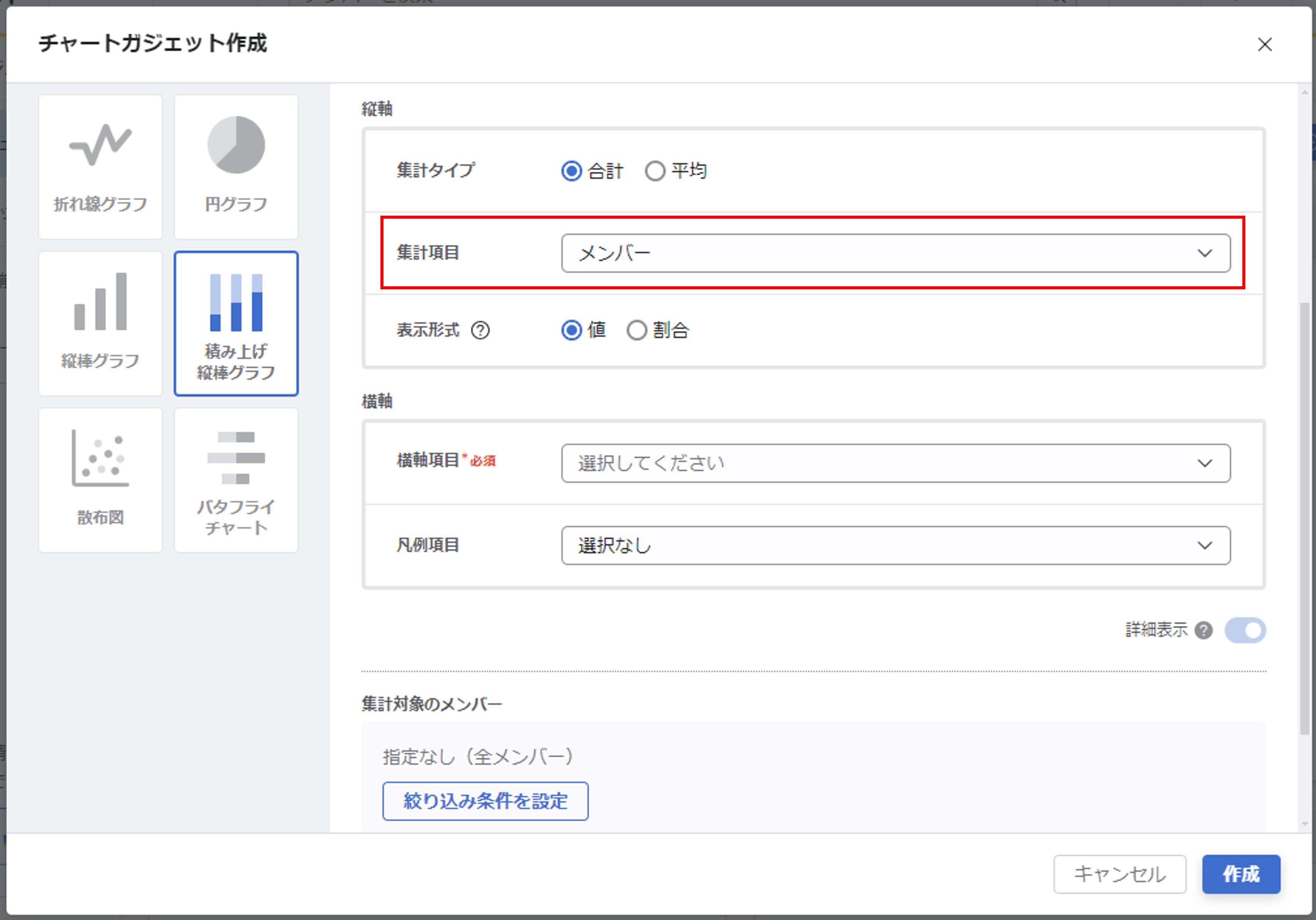
縦軸の表示形式を設定する
表示形式は『値』と『割合』があります。
チャート種別によって使用できる表示形式が異なるため、「積み上げ縦棒グラフ」以外は固定の表示形式となります。
『値』と『割合』が、それぞれどのチャート種別で利用できるかは、表示形式(値・割合)を参照ください。
今回は『割合』を設定します。
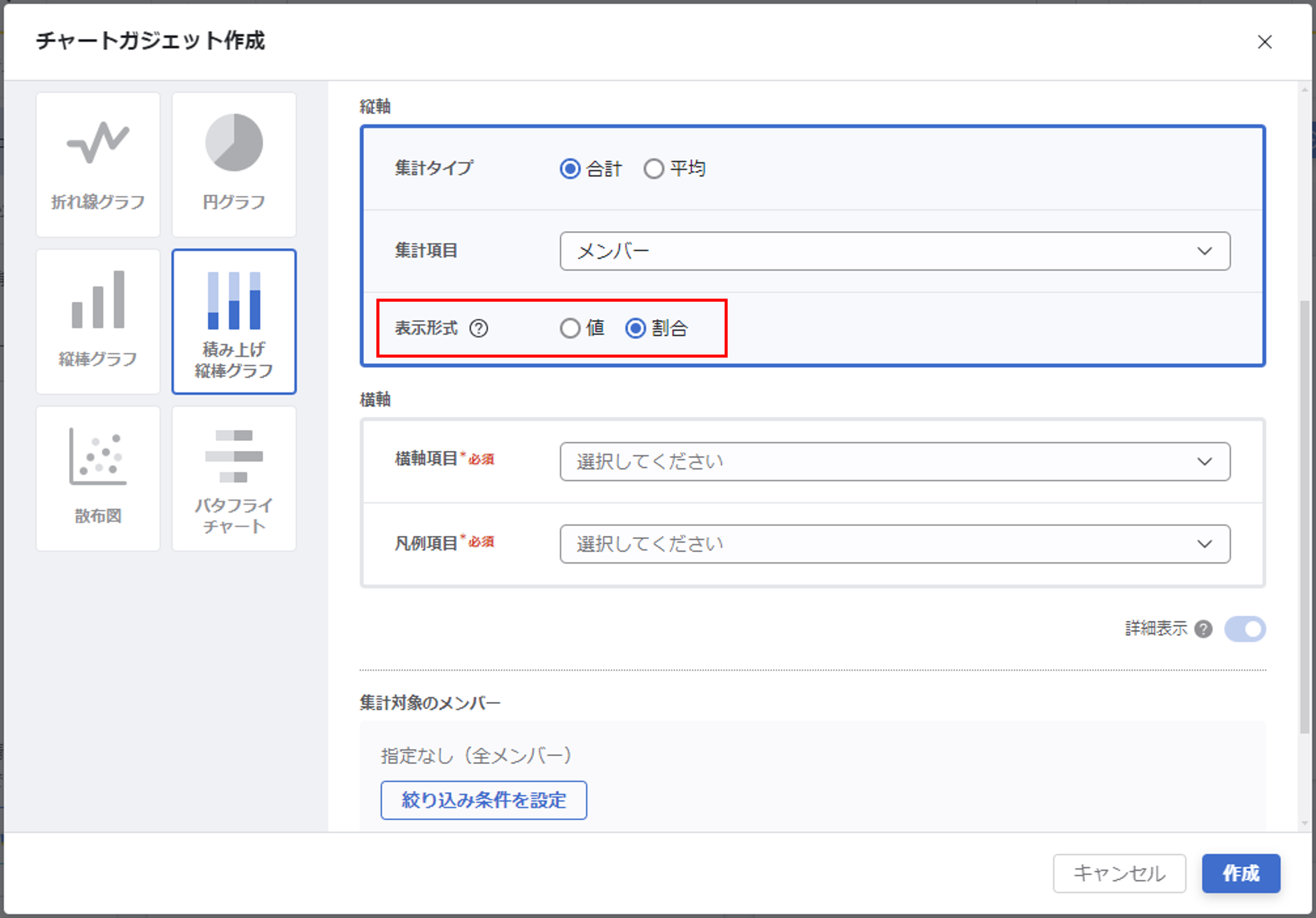
④ー2 横軸の設定
横軸項目を設定します。
横軸項目に設定できる項目は、横軸項目を参照ください。
今回は、基本情報の『役職』を設定します。
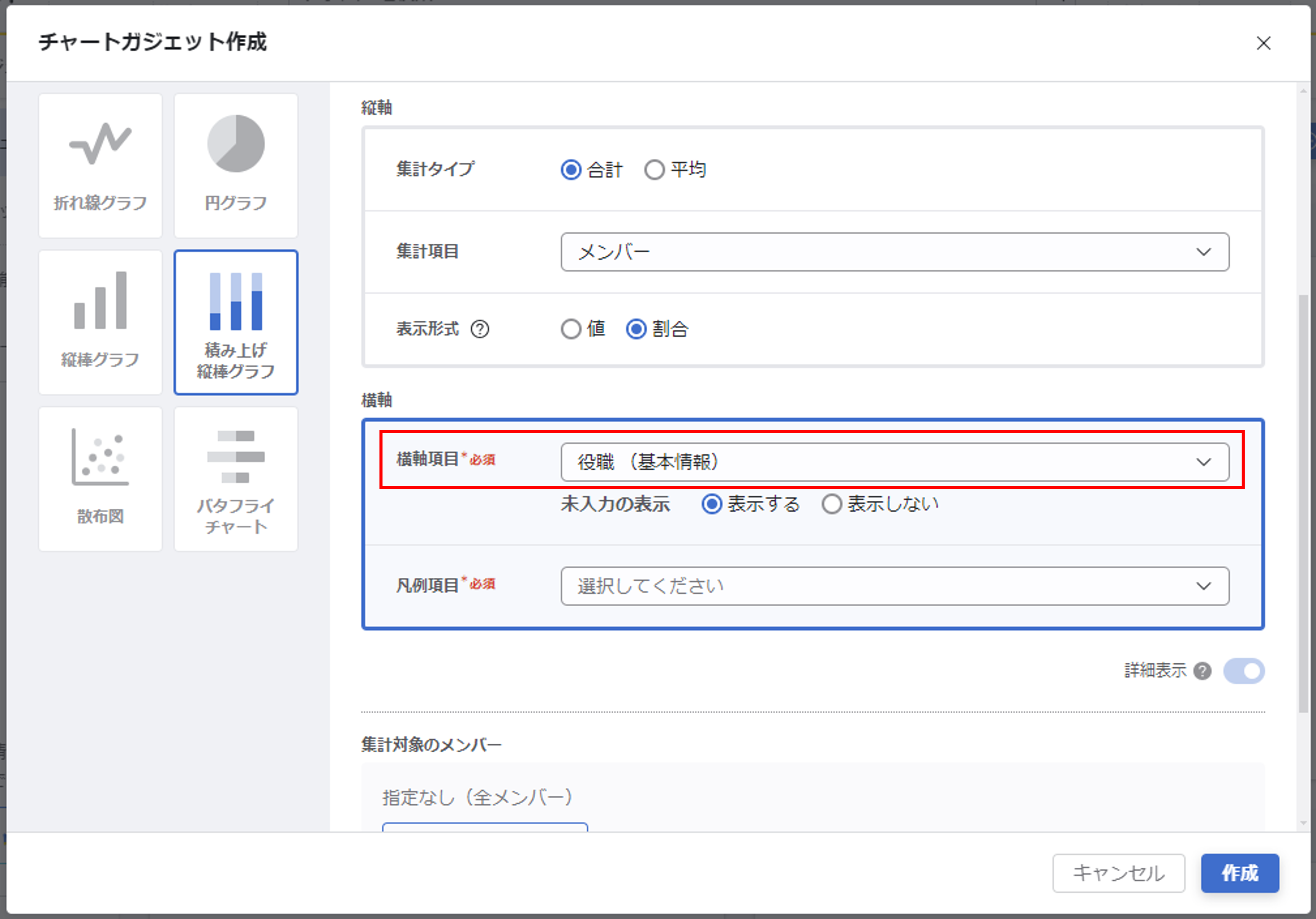
横軸項目が未入力なメンバーを、チャートに『表示する』『表示しない』を選択できます。
今回は、基本情報の『役職』が未入力のメンバーをチャートから除外するため、『表示しない』に設定します。
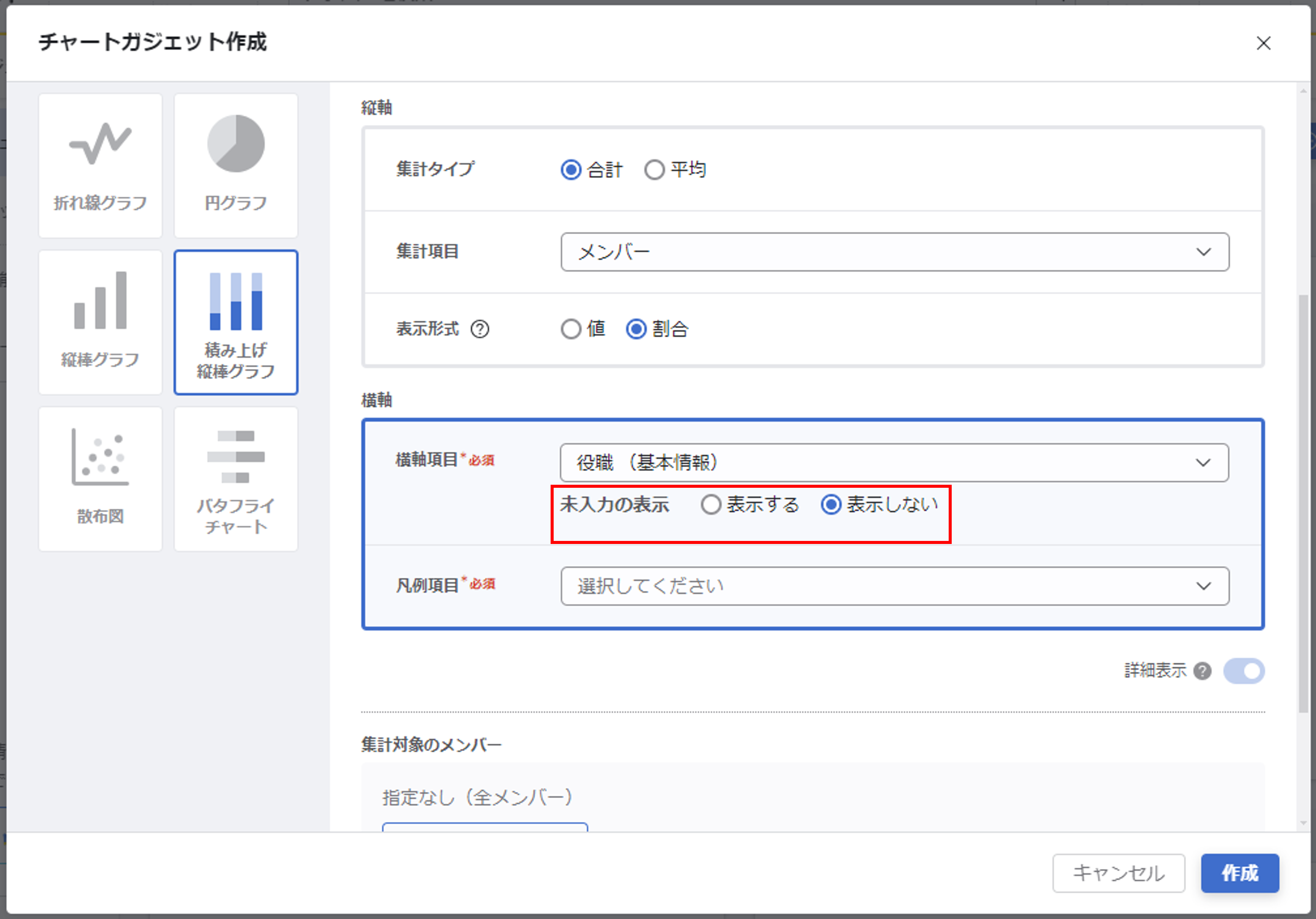
円グラフの場合は、横軸項目を設定できません。
④ー3 凡例項目
凡例項目を設定します。
凡例項目に設定できる項目は、凡例項目を参照ください。
今回は基本情報の『性別』を設定します。
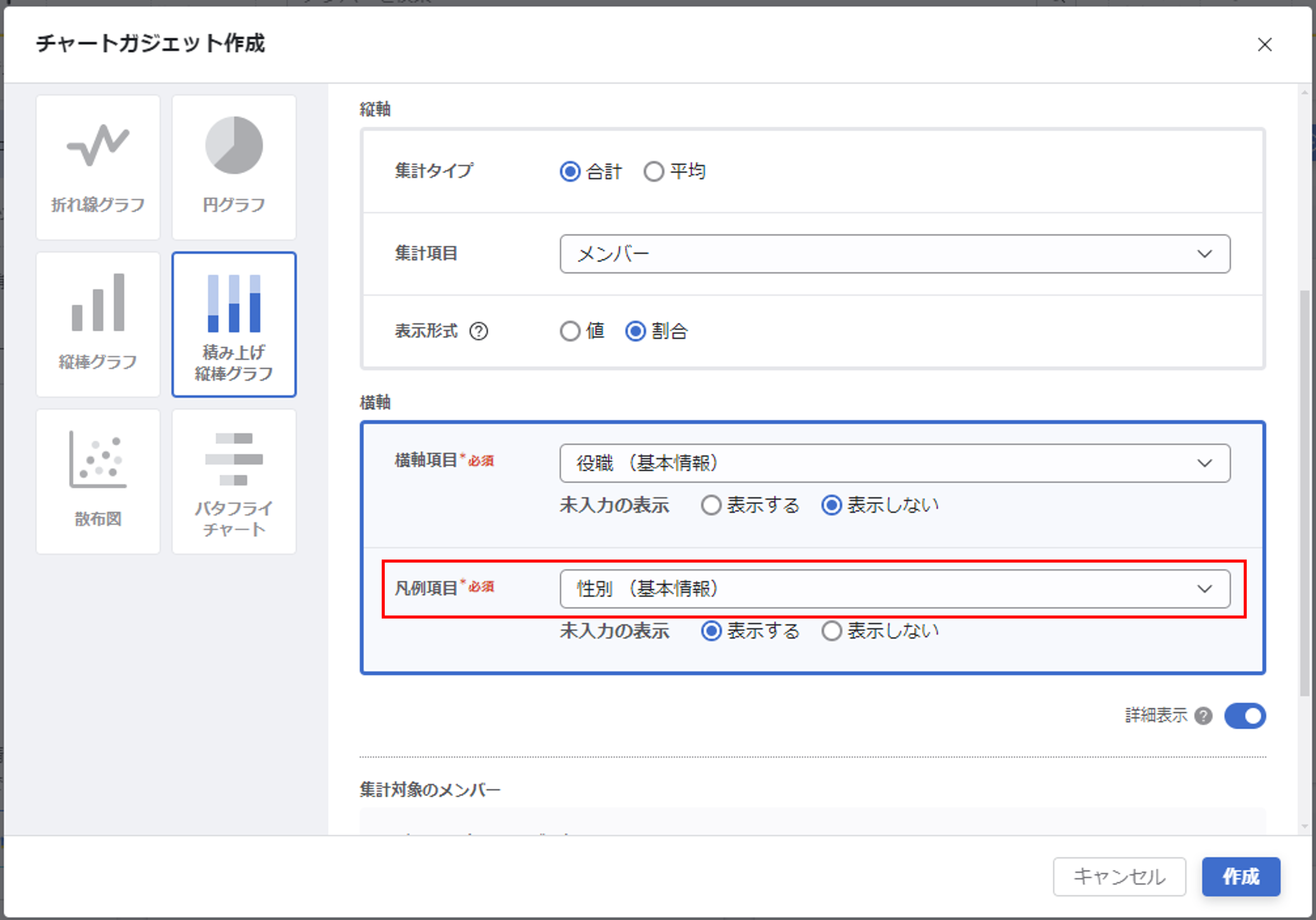
凡例項目が未入力なメンバーを、チャートに『表示する』『表示しない』を選択できます。
今回は、基本情報の『性別』が未入力のメンバーもチャートに包含するため、『表示する』に設定します。
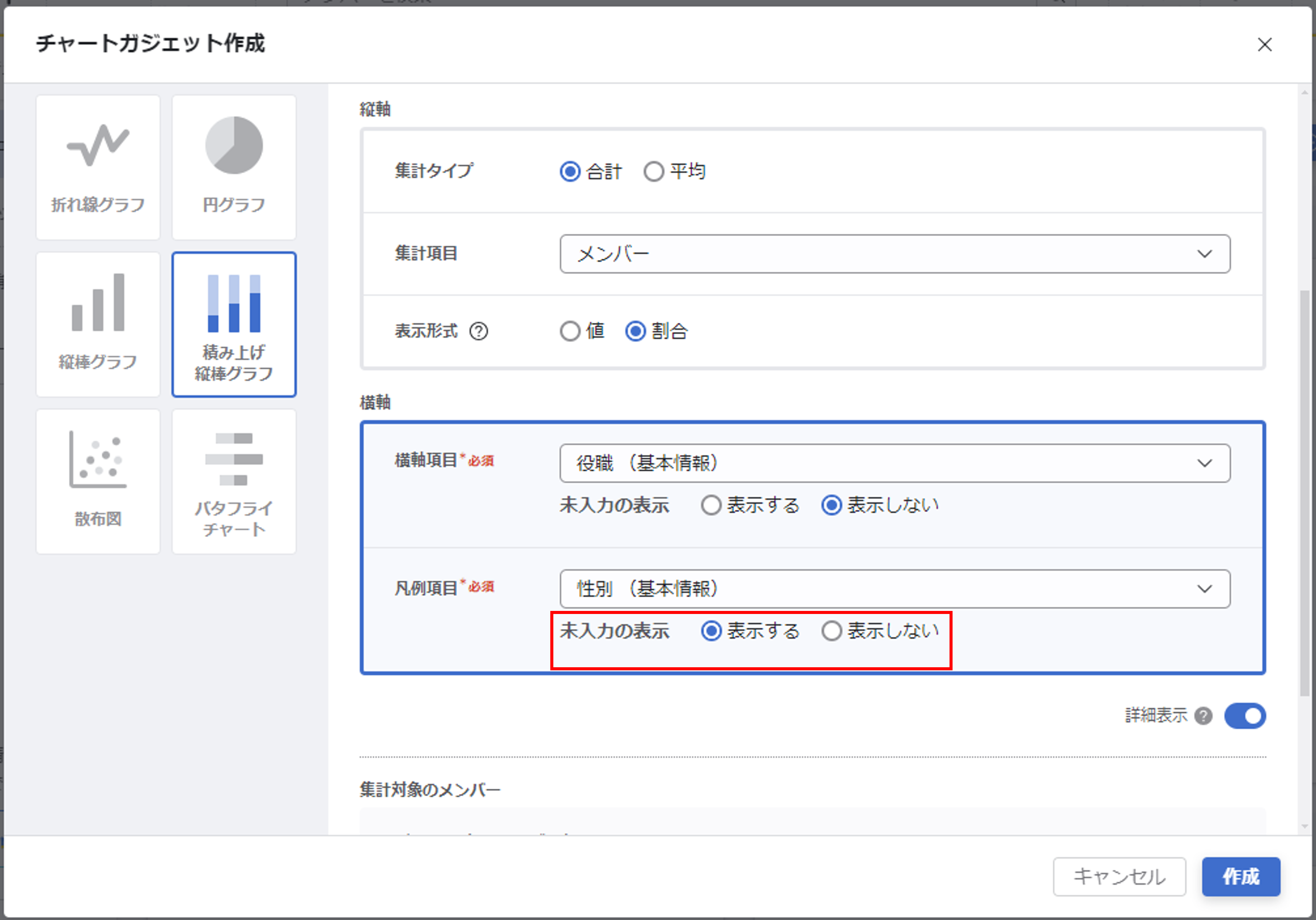
円グラフの場合は、縦軸の集計項目の凡例項目を設定します。
縦軸と横軸を選択したあとにチャート種別を変更した場合
チャート種別ごとに縦軸と横軸で設定できる項目が異なるため、設定がリセットされます。
確認画面を確認の上、「OK」ボタンを押してください。
例1)積み上げ縦棒グラフから縦棒グラフ・散布図に変更する場合
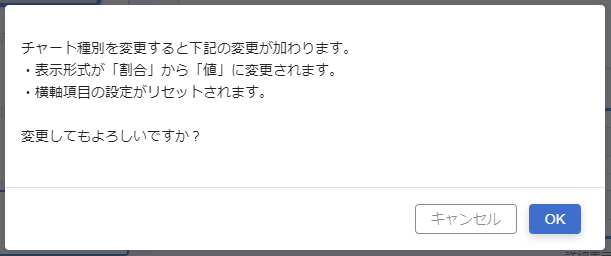
例2)他チャートからバタフライチャートに変更する場合
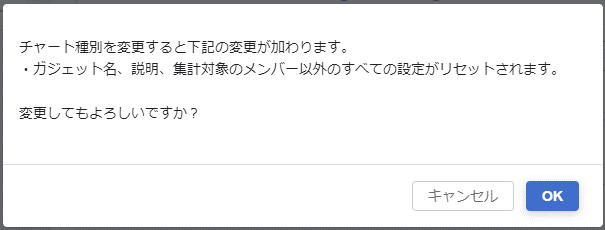
「詳細表示」をオンにした場合
「詳細表示」をオンにした状態で、グラフにマウスカーソルを合わせると、集計項目の『合計値』または『平均値』が表示されます。
※円グラフ、散布図では「詳細表示」をオンにできません
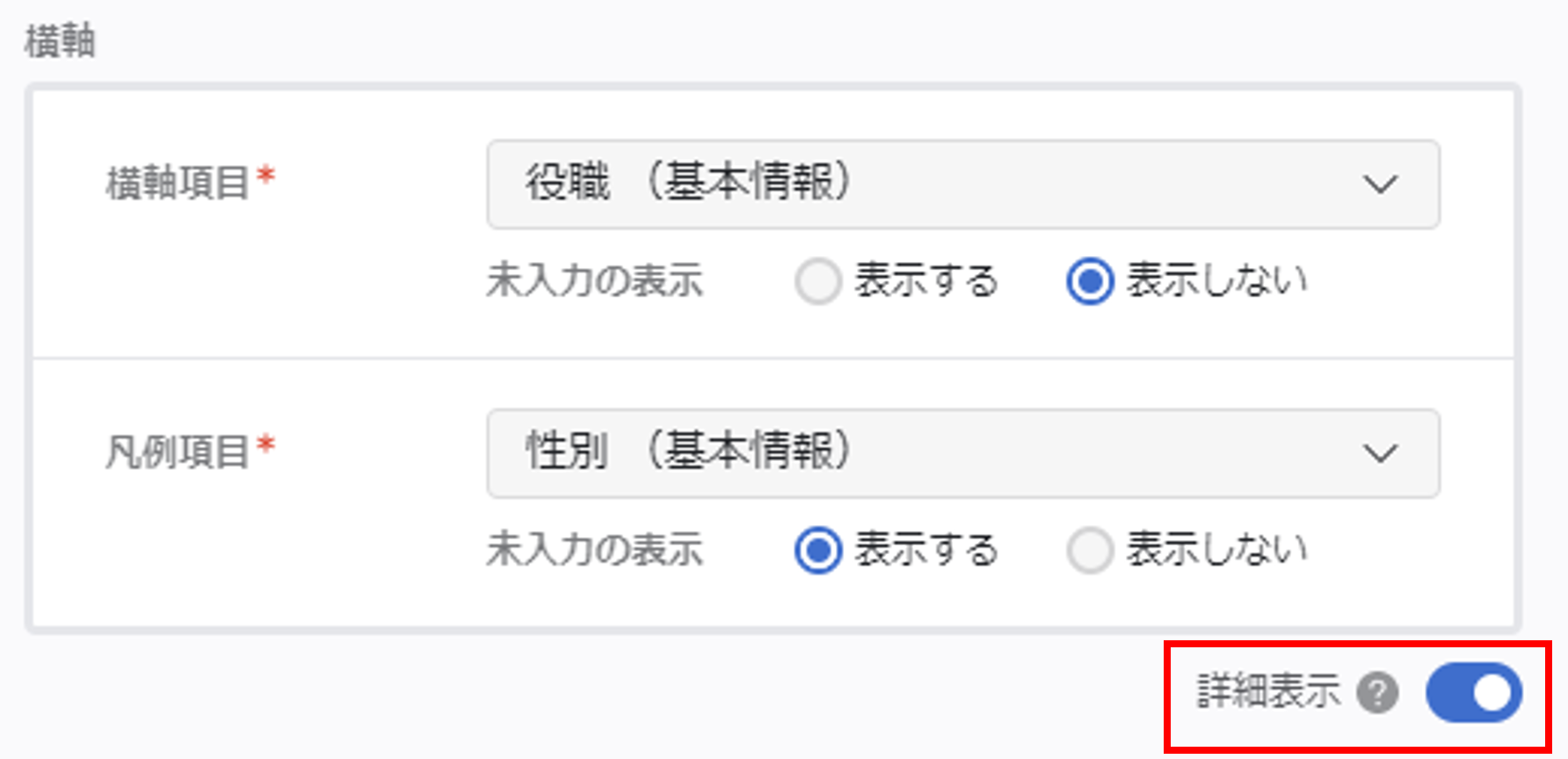
「詳細表示」をオンにした状態
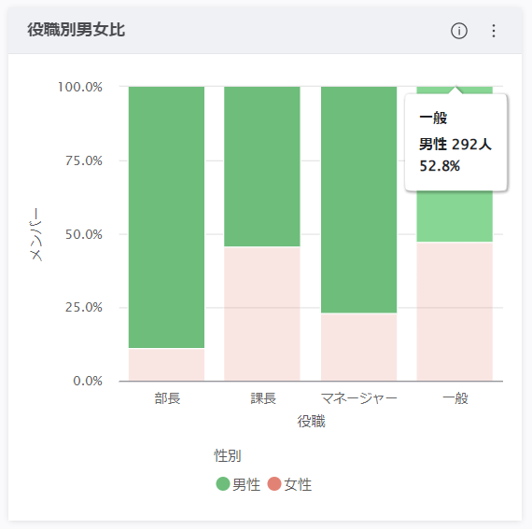
「詳細表示」をオフにした状態
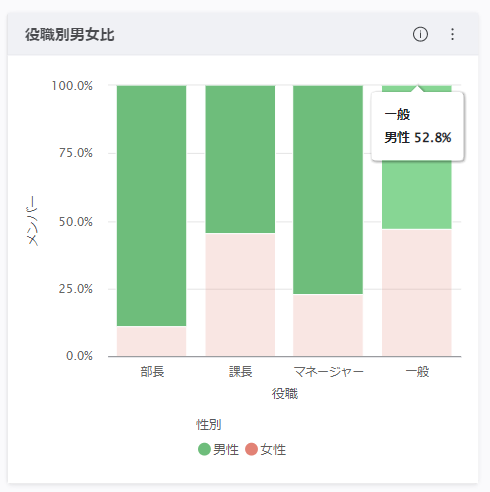
⑤集計対象のメンバーを設定する
『絞り込み条件を設定』から所属や任意の条件で、チャートで集計する対象メンバーを絞り込むことや、
横軸項目・凡例項目に兼務者・予定者・退職者をカウントに含めるか設定できます。
今回はどれも含めないため、チェックは入れず設定します。
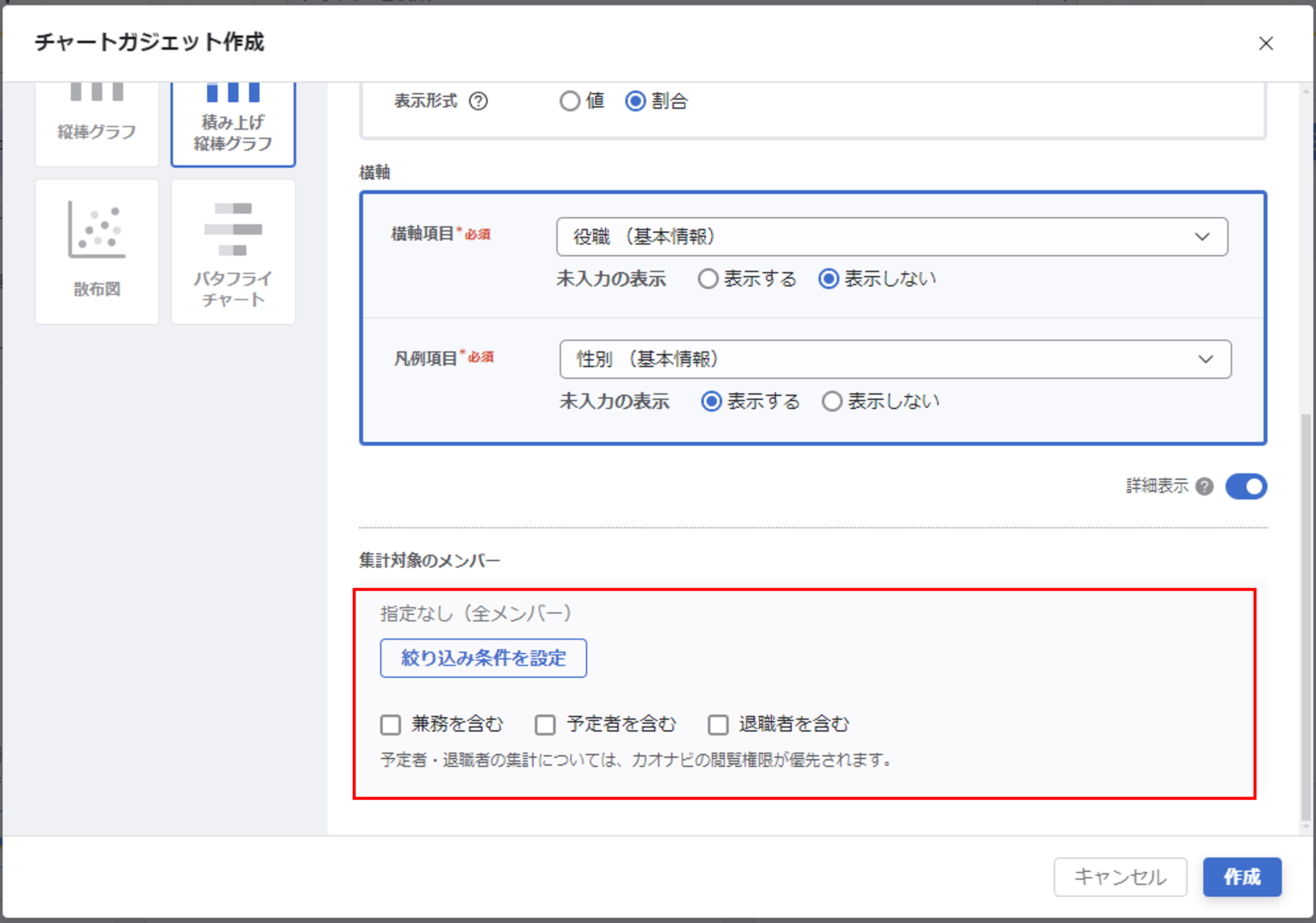
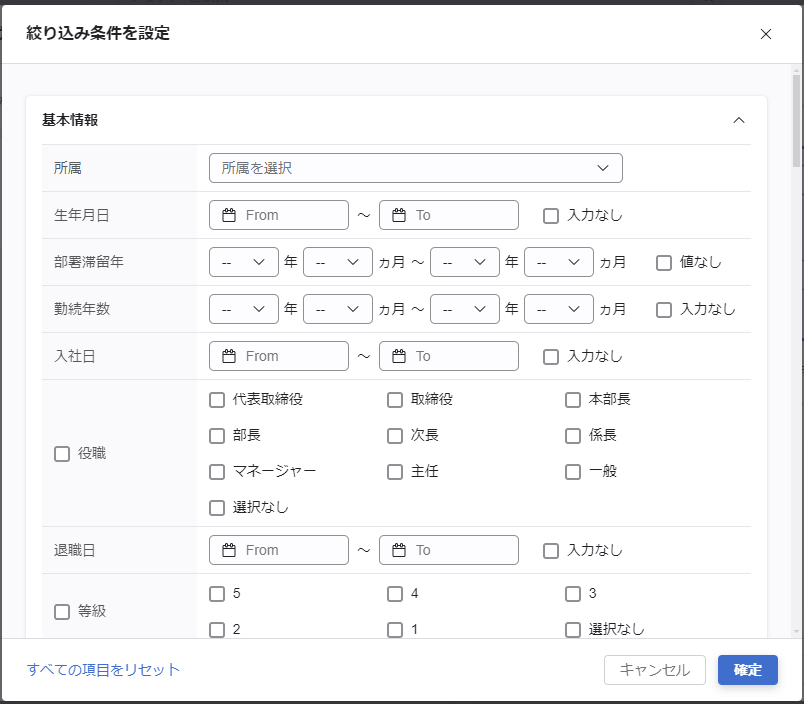
⑥作成ボタンをクリックする
最後に『作成』ボタンをクリックします。
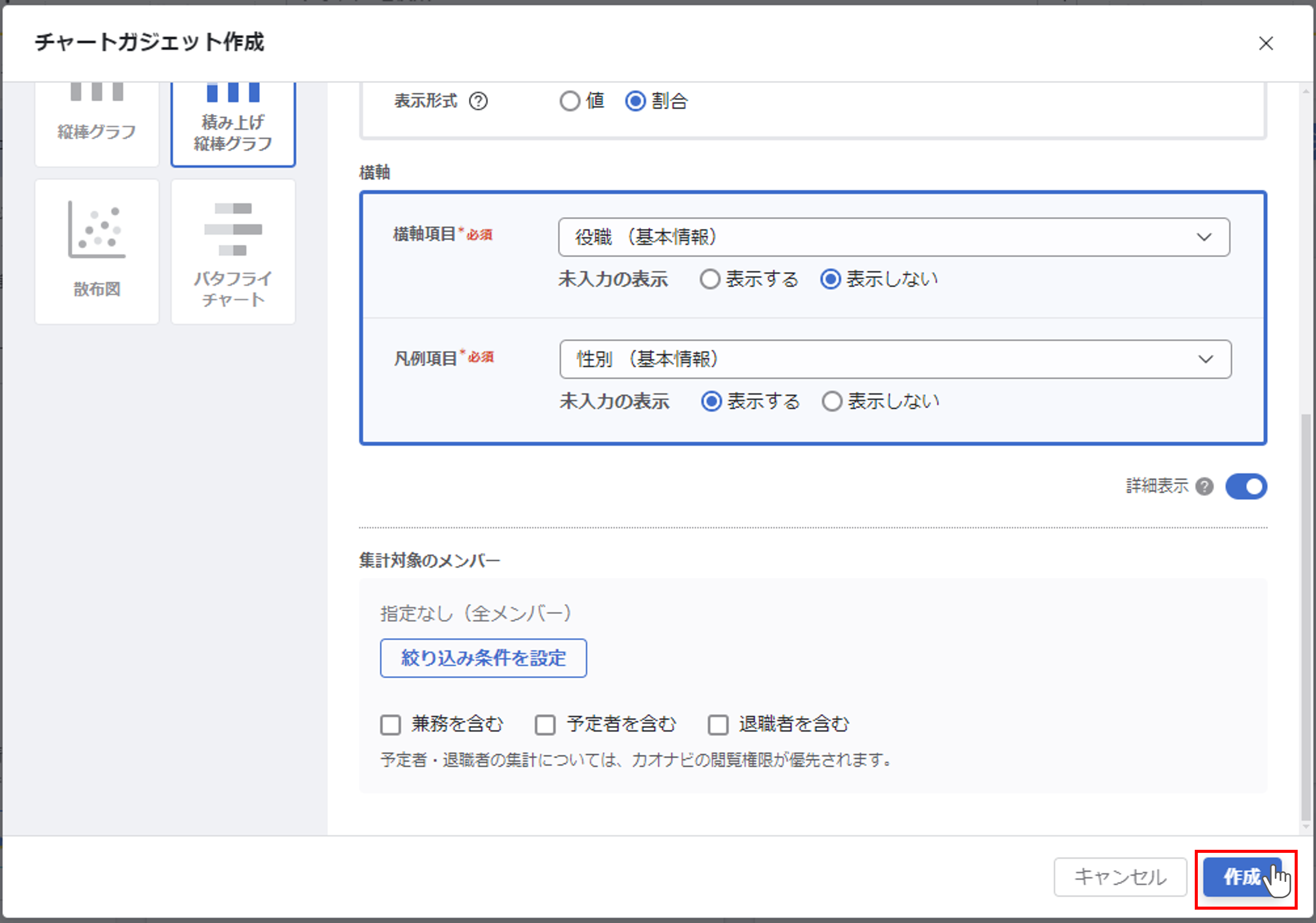
チャートガジェットが表示されます。
作成したチャートガジェットを編集したい場合は、チャートガジェットを編集するを参照ください。


